Care este cel mai bun dispozitiv de îndepărtare a fundalului foto AI?

Oamenii petrec prea mult timp eliminând manual fundalurile, iar AI nu este întotdeauna magia care pretinde că este.
Unul dintre cele mai populare efecte de creat în Photoshop este Color Halftone, care se bazează pe modul în care imprimantele folosesc puncte de cerneală cyan, magenta, galbene și negre, de diferite dimensiuni și modele, pentru a crea iluzia unei imagini cu tonuri continue.
Efectul Color Halftone poate oferi imaginilor un aspect vintage sau nostalgic, emulând tehnicile de imprimare utilizate în ziare, reviste, benzi desenate și artă pop.
Photoshop include chiar și filtrul Color Halftone, care este perfect pentru a crea efecte de semitonuri. Dar dacă ați folosit vreodată filtrul Color Halftone, este posibil ca rezultatele să nu fie la fel de bune pe cât se aștepta.
Să aruncăm o privire rapidă asupra problemei cu filtrul Color Halftone, apoi vă vom arăta cum să obțineți rezultate mult mai bune cu un truc simplu.
Unde găsiți filtrul de semiton de culoare în Photoshop?
Filtrul Color Halftone se găsește accesând meniul Filtru din bara de meniu, selectând Pixelate apoi Color Halftone .

Cum funcționează filtrul de semiton de culoare?
În caseta de dialog Culoare semiton , valoarea Max Radius din partea de sus setează dimensiunea maximă a punctelor, în pixeli.
Și fiecare opțiune Channel setează unghiul pentru modelul de puncte al unei anumite culori (1 este cyan, 2 este magenta, 3 este galben și 4 este negru). Pe măsură ce punctele se suprapun, culorile se amestecă pentru a crea culori noi.
Opțiunile Canal sunt de obicei lăsate implicit și singura valoare care se modifică este dimensiunea punctului ( Raza maximă ).
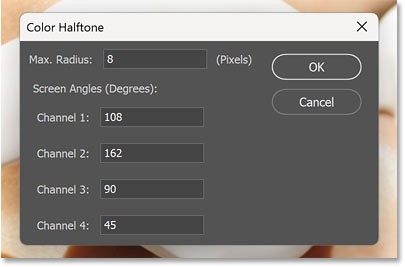
Rezultatele filtrului de semiton pentru culoare standard
Valoarea implicită Max Radius este de 8 pixeli.
Deoarece exemplul lucrează cu o imagine mare (5000 px x 3333 px) și are nevoie ca efectul să fie vizibil în captură de ecran, autorul va crește raza la 20.
Apoi faceți clic pe OK pentru a aplica filtrul.

Dar rezultatul nu este cel așteptat de la un model de semitonuri.
În loc să se amestece punctele cyan, magenta, galbene și negre pentru a crea culoarea originală a fotografiei, ele arată ca și cum ar fi adăugate în partea din față a fotografiei.
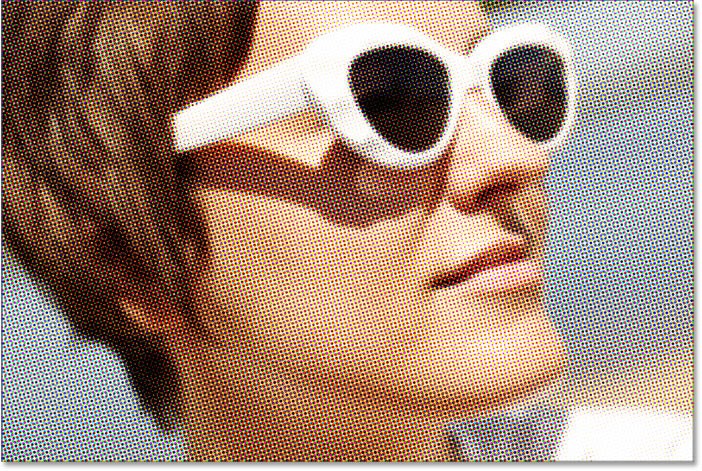
Dacă măriți până la 100% pentru o privire mai atentă, problema va fi mai evidentă. Punctele nu se amestecă deloc cu culoarea originală.
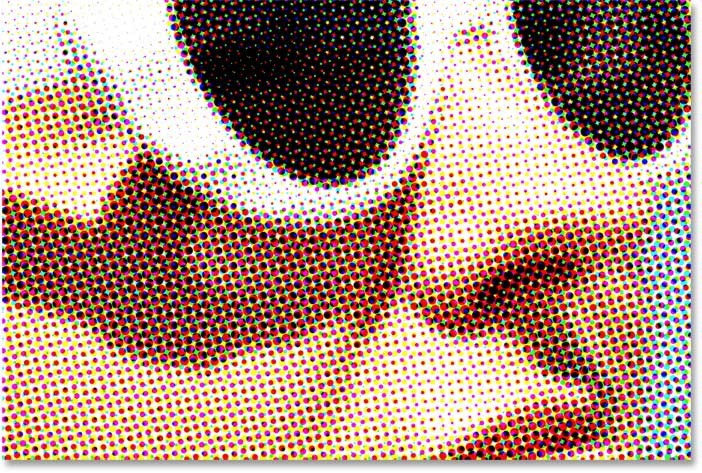
Probleme cu filtrul Color Halftone al Photoshop
Așadar, de ce filtrul de culoare semiton este atât de prost în a crea efecte de semiton? Filtrul în sine nu este problema. Adevărata problemă este că imaginea noastră este în modul de culoare greșit.
Dacă accesați meniul Imagine și selectați Mode (prescurtare pentru Color Mode), veți vedea că imaginea dvs. este cel mai probabil în modul de culoare RGB. Și în modul de culoare RGB (roșu, verde și albastru), toate culorile dintr-o imagine sunt alcătuite din diferite combinații de roșu, verde și albastru.
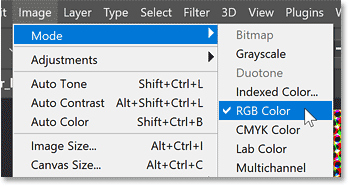
Problema este că filtrul Color Halftone vrea să fie în modul de culoare CMYK .
CYMK înseamnă Cyan, Magenta, Yellow și Black, care sunt aceleași culori ca punctele de semiton (aceeași culoare ca și imprimanta). Deci, dacă doriți să obțineți rezultate mai bune de la filtrul Color Halftone, trebuie să convertiți mai întâi modul de culoare.
Deoarece prima încercare cu filtrul Color Halftone nu a funcționat, anulați-l accesând meniul Editare și selectând Undo Color Halftone .
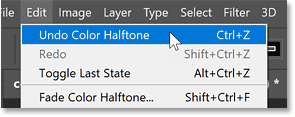
Și acum, să revenim la imaginea originală.
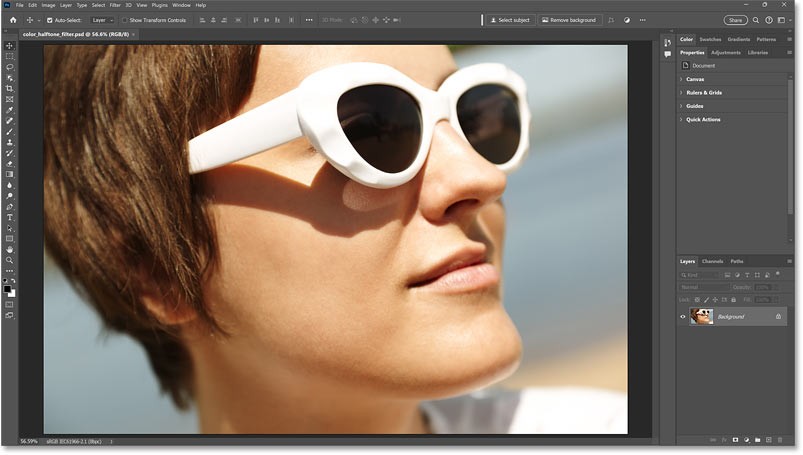
Cum să obțineți rezultate mai bune la filtrul de semitonuri de culoare
Pentru a obține cele mai bune rezultate din filtrul Color Halftone, trebuie mai întâi să convertiți imaginea din RGB în CMYK.
Dar pentru a fi în siguranță și pentru a evita modificarea permanentă a imaginii, vom copia imaginea și vom lucra într-un document separat. Apoi, readuceți efectul de semitonuri înapoi la documentul original când ați terminat.
Pasul 1: Duplicați imaginea
Cu stratul de fundal selectat în panoul Straturi, accesați meniul Straturi și alegeți Strat duplicat.
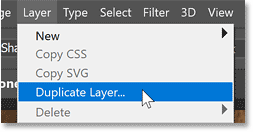
În caseta de dialog Duplicare strat, setați Document la Nou și faceți clic pe OK.
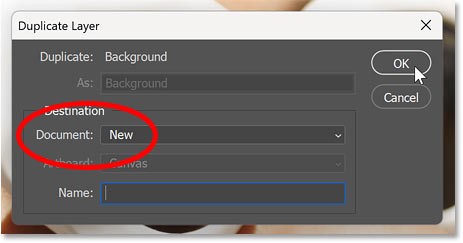
O copie a imaginii se va deschide într-un document separat, după cum puteți vedea din noua filă din partea de sus.
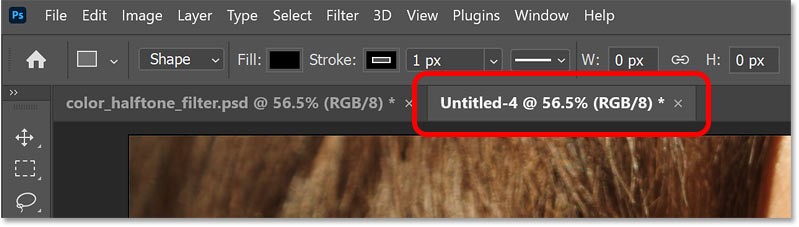
Pasul 2: Convertiți imaginea în culoarea CMYK
Cu noul document activ, accesați meniul Editare și selectați Conversie în profil .
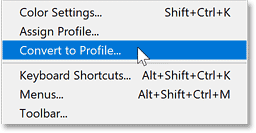
În caseta de dialog Conversie în profil , asigurați-vă că Spațiul de destinație este setat la CMYK de lucru .
Informațiile pe care le vedeți lângă el pot varia în funcție de locul în care vă aflați în lume. Dar partea importantă este lucrul CMYK.
Faceți clic pe OK pentru a închide caseta de dialog.
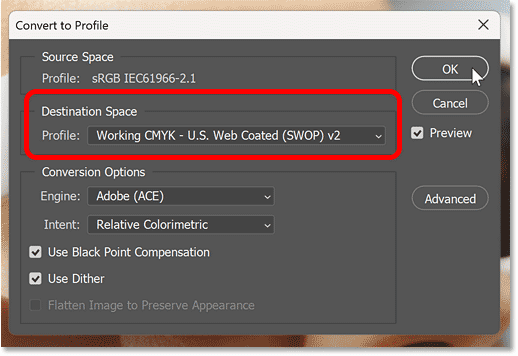
Apoi, dacă reveniți la meniul Imagine și selectați Mod , veți vedea că imaginea este acum în modul de culoare CMYK.
Suntem gata să aplicăm filtrul Color Halftone.
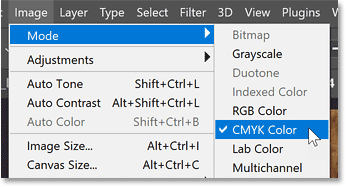
Pasul 3: Aplicați filtrul Color Halftone
Accesați meniul Filtru , selectați Pixelați apoi Culoare semiton , la fel cum am făcut înainte.
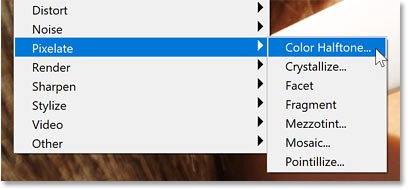
În caseta de dialog Culoare semiton , introduceți o valoare Max Radius pentru a seta dimensiunea maximă a punctelor semiton, în pixeli. Exemplul va folosi aceeași valoare de 20 pentru început, dar se poate întoarce și se poate modifica dacă este necesar.
Lăsați opțiunile celor 4 canale la valorile implicite.
Apoi faceți clic pe OK pentru a aplica filtrul.
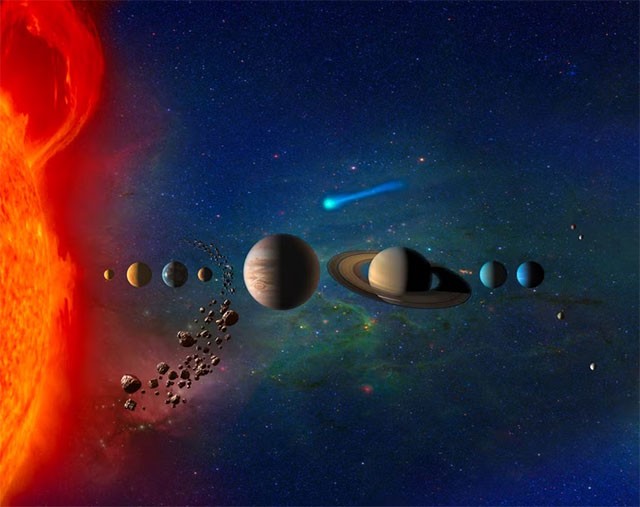
De data aceasta, deoarece imaginea este în modul de culoare CMYK, filtrul Color Halftone produce un efect mult mai bun.
Punctele de semiton de culoare cyan, magenta, galben și negru nu se află doar în fața imaginii, ci sunt în modul de culoare RGB. În schimb, punctele se amestecă cu culoarea originală a fotografiei, dând fotografiei un aspect vintage frumos.
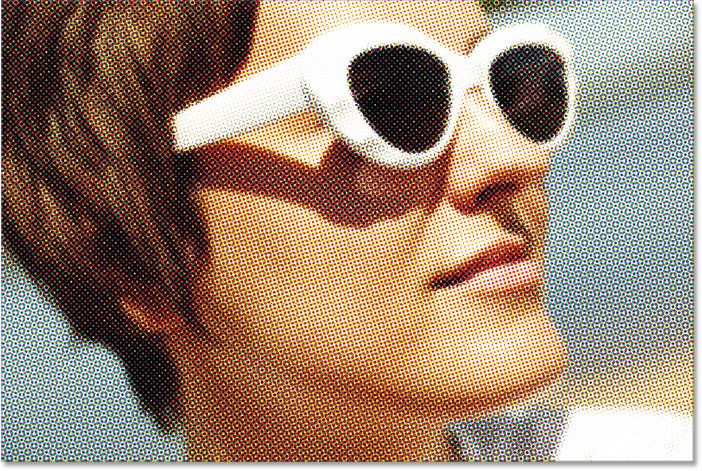
Pentru comparație, iată din nou efectul original de semiton de culoare folosind culori RGB.
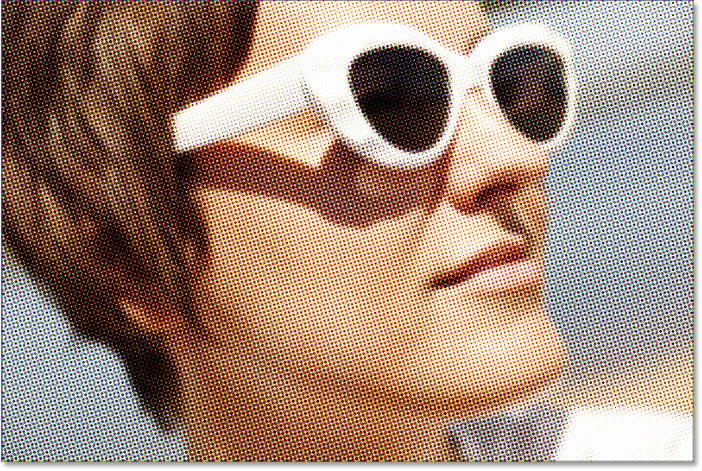
Pasul 4: Schimbați dimensiunea punctului semiton
Dacă doriți să încercați o dimensiune diferită a punctului:
Introduceți o altă valoare pentru Raza maximă . Valoarea de care aveți nevoie va depinde de dimensiunea imaginii și de aspectul pe care doriți să-l obțineți. Mărimea implicită este 8, iar cea mai mică dimensiune pe care o puteți alege este 4.
De exemplu, mi-aș reduce setările de la 20 la 12 pixeli.
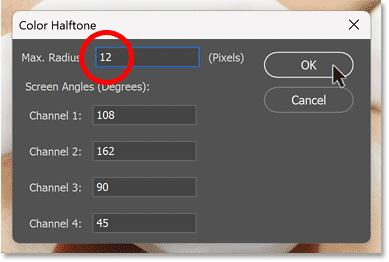
Faceți clic pe OK pentru a aplica filtrul și aceste puncte de semiton mai mici arată mai bine.
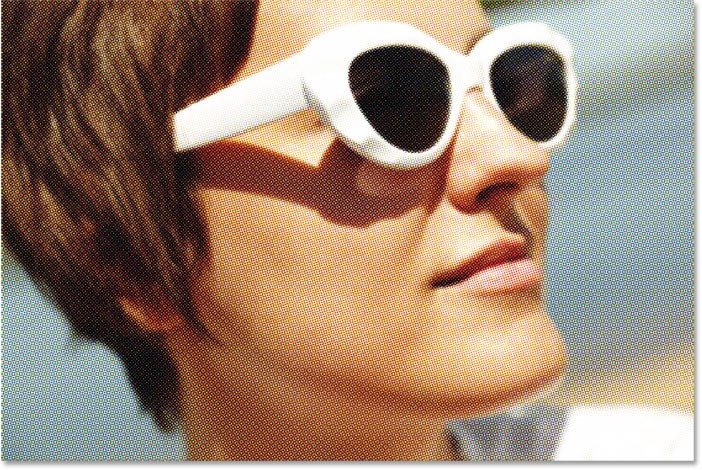
Pasul 5: Copiați și lipiți efectul de semitonuri în documentul original
Pentru a muta efectul de semiton în documentul original, accesați meniul Selectați și alegeți Toate .
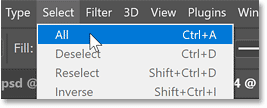
Apoi accesați meniul Editare și selectați Copiere .
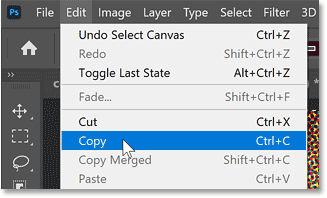
Închideți documentul șablon semiton făcând clic pe x mic din fila documentului. Lăsați deschis documentul original.
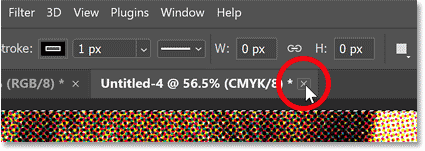
Alegeți Nu (sau Nu salvați pe un Mac) când Photoshop vă întreabă dacă doriți să salvați modificările.
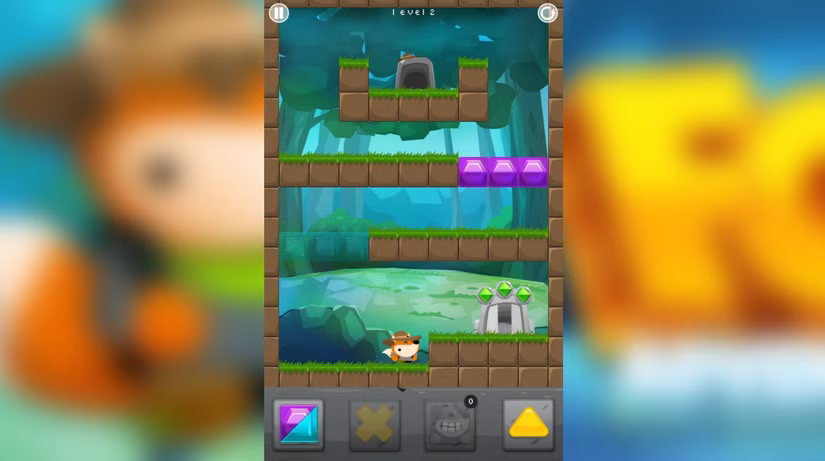
Apoi reveniți la documentul original, accesați meniul Editare și selectați Lipire .
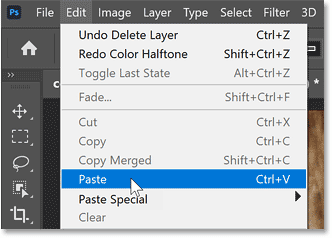
Photoshop lipește efectul de semiton de culoare în document.
Și în panoul Straturi , efectul de semitonuri apare pe propriul strat, deasupra imaginii originale, în stratul Fundal.
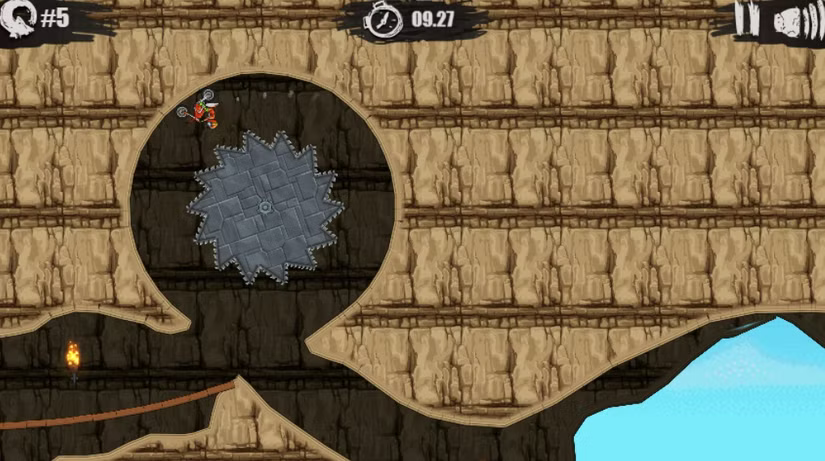
Acesta este trucul pentru a crea un efect de model semiton mai bun folosind filtrul Color Halftone din Photoshop.
Oamenii petrec prea mult timp eliminând manual fundalurile, iar AI nu este întotdeauna magia care pretinde că este.
Acest tutorial vă va arăta cum să transformați cu ușurință o fotografie într-o schiță în creion folosind Adobe Photoshop.
Mulți oameni obișnuiau să găsească imaginile de redimensionare foarte enervante până când au aflat despre metoda simplă de protecție bazată pe canal din Photoshop.
Adăugați un efect de poster rapid și ușor imaginilor dvs. folosind Photoshop pentru a recrea aspectul clasic al posterelor imprimate cu culori limitate de cerneală.
Există multe editoare foto AI care fac din Photoshop o a doua alegere, iar funcțiile AI sunt instrumente utile pentru editarea fotografiilor fără a fi nevoie să învețe Photoshop complex.
Photoshop 2025 include noi instrumente AI, selecții mai inteligente și funcții de care nu știai că ai nevoie până acum.
Acest tutorial vă va arăta o modalitate rapidă și ușoară de a adăuga un efect de culoare monocrom la o imagine folosind Adobe Photoshop.
Acest tutorial vă va arăta cum să adăugați spațiu pe pânză și să aruncați umbră fotografiei dvs. în Photoshop pentru a crea un chenar foto simplu, dar elegant.
Instrumentul Adobe Lens Blur facilitează revizuirea fotografiilor, adăugând profunzime și focalizare fotografiilor.
Ascuns în aplicație, Photoshop Actions este o caracteristică îndrăgită a popularului instrument de editare foto, menit să accelereze fluxurile de lucru fără a fi nevoie de AI.
Lightroom și Adobe Photoshop sunt două dintre cele mai bune instrumente de editare foto, dar în timp ce mulți profesioniști le folosesc pe ambele împreună, aveți nevoie de Lightroom doar dacă sunteți un fotograf amator.
Acest tutorial vă va arăta cum să creați un efect de imagine în imagine cu Adobe Photoshop făcând o singură fotografie și creând iluzia că o versiune mai mică, decupată a aceleiași fotografii se află în interiorul acesteia.
Generative Workspace este una dintre funcțiile de top AI anunțate la Adobe Max 2024. Va fi noua casă pentru imaginile și fișierele tale Generative AI.
Cu Generative Fill, alimentat de AI generativ de la Adobe, numit Firefly, oricine poate adăuga efecte realiste de reflexie a apei fotografiilor sale, pur și simplu desenând o selecție, tastând câteva cuvinte și făcând clic pe un buton.
Acest tutorial vă va arăta cum să copiați o imagine și să o inserați într-o selecție dintr-o altă imagine folosind comanda Lipire în Adobe Photoshop.
În acest articol, vă vom ghida cum să recâștigați accesul la hard disk atunci când acesta se defectează. Haideți să urmăm pasul!
La prima vedere, AirPods arată exact ca orice alte căști wireless. Dar totul s-a schimbat odată cu descoperirea câtorva caracteristici mai puțin cunoscute.
Apple a lansat iOS 26 – o actualizare majoră cu un design complet nou, din sticlă mată, experiențe mai inteligente și îmbunătățiri ale aplicațiilor familiare.
Studenții au nevoie de un anumit tip de laptop pentru studiile lor. Acesta nu ar trebui să fie doar suficient de puternic pentru a performa bine la specializarea aleasă, ci și suficient de compact și ușor pentru a fi transportat toată ziua.
Adăugarea unei imprimante la Windows 10 este simplă, deși procesul pentru dispozitivele cu fir va fi diferit față de cel pentru dispozitivele fără fir.
După cum știți, memoria RAM este o componentă hardware foarte importantă a unui computer, acționând ca memorie pentru procesarea datelor și fiind factorul care determină viteza unui laptop sau PC. În articolul de mai jos, WebTech360 vă va prezenta câteva modalități de a verifica erorile de RAM folosind software pe Windows.
Televizoarele inteligente au luat cu adevărat lumea cu asalt. Cu atât de multe funcții grozave și conectivitate la internet, tehnologia a schimbat modul în care ne uităm la televizor.
Frigiderele sunt aparate cunoscute în gospodării. Frigiderele au de obicei 2 compartimente, compartimentul cool este spatios si are o lumina care se aprinde automat de fiecare data cand utilizatorul il deschide, in timp ce compartimentul congelator este ingust si nu are lumina.
Rețelele Wi-Fi sunt afectate de mulți factori, dincolo de routere, lățime de bandă și interferențe, dar există câteva modalități inteligente de a vă îmbunătăți rețeaua.
Dacă doriți să reveniți la iOS 16 stabil pe telefonul dvs., iată ghidul de bază pentru dezinstalarea iOS 17 și downgrade de la iOS 17 la 16.
Iaurtul este un aliment minunat. Este bine să mănânci iaurt în fiecare zi? Când mănânci iaurt în fiecare zi, cum se va schimba corpul tău? Să aflăm împreună!
Acest articol discută cele mai hrănitoare tipuri de orez și cum să maximizați beneficiile pentru sănătate ale orezului pe care îl alegeți.
Stabilirea unui program de somn și a rutinei de culcare, schimbarea ceasului cu alarmă și ajustarea dietei sunt câteva dintre măsurile care vă pot ajuta să dormiți mai bine și să vă treziți la timp dimineața.
Inchiriez va rog! Landlord Sim este un joc mobil de simulare pe iOS și Android. Veți juca ca proprietarul unui complex de apartamente și veți începe să închiriați un apartament cu scopul de a îmbunătăți interiorul apartamentelor și de a le pregăti pentru chiriași.
Obțineți codul de joc Roblox Bathroom Tower Defense și răscumpărați pentru recompense interesante. Ele vă vor ajuta să faceți upgrade sau să deblocați turnuri cu daune mai mari.




























